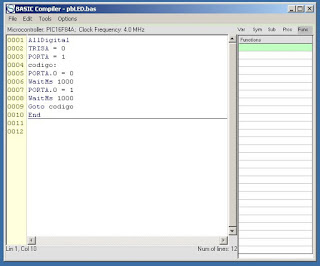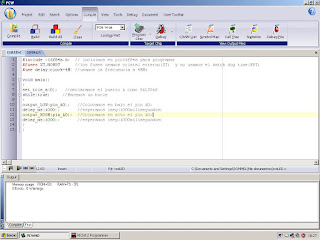Rommel Villanueva Lizano
miércoles, 22 de mayo de 2024
martes, 2 de febrero de 2021
Programando Microcontroladores PIC
Ejemplos de programación en Lenguajes basic y C para Microcontroladores PIC
En Basic (PicBasic)
En Basic (PBP)
En Basic (PBP)
Comparando lenguajes de programación de microcontroladores PIC
En la siguiente imagen se observa el lenguaje basic específicamente PIC BASIC programado en PICSIMULATOR IDE.
A continuación basic pero en PIC BASIC PRO o llamado PBP este se programo con MicroCode Studio con el compilador PBP.
Y finalmente en lenguaje C programado bajo el software CCS compiler o PIC C compiler.
martes, 14 de julio de 2020
Aprendiendo Japones con Software de Electrónica
Aprendiendo Japones con Software de Electrónica
Usando el software Proteus 7.7 con PicSimulator para poder enseñar algunas palabras japonesas de origen extranjero como el ingles , en este caso se usa uno de los 3 sistemas(hiragana,katakana,kanji) que utilizan los japoneses, el katakana es el silabario para palabras extranjeras como por ejemplo estas que se ven en la simulación.
En el código se usa una tabla de caracteres del LCD que esta en su datasheet. Ahora vemos como mostramos la palabra KATAKANA como se ve en la imagen anterior.En la siguiente imagen el código en basic.
Algunos nombres de sistemas operativos como windows, ubuntu se ven así en japones para que se olviden.
Su código en basic es así, no están difícil sacar mas caracteres japoneses, obviamente debes aprender algo de japones para escribir alguna palabra, como puede ser tu nombre u otra cosa.
Ahora como se escribe microcontrolador(es) y microprocesador(es), una curiosidad del japones es que el singular y el plural no hay distinción ya que se comprende según contexto y otras reglas de su gramática.
En las próximas publicaciones del blog seguiré enseñando mas japones.
sábado, 30 de mayo de 2020
Arduino en Proteus 7.6
Simulacion de arduino en proteus 7.6
En la siguiente imagen se muestra el circuito Arduino Uno conectado con un LCD 16X2
Ahora para visualizar el texto en el LCD se tiene que programar en el IDE de Arduino con el siguiente código que se muestra en la imagen siguiente:
Ahora en la simulación de Proteus 7.6 se observa como el código que se programo va tomando forma visualmente como lo muestra la imagen:
luego de esto se realizo la parte real con un ARDUINIO UNO y un LCD 16X2 como se muestra en la imagen:
usando el potenciometro para ajustar el brillo del LCD
en la simulacion no se muestra 2 pines del LCD que son A y K que corresponde al anodo(A) y catodo(K) esto es para encender el Led que ilumina la pantalla LCD, en el anodo(A) se coloca una resistencia conectada a 5 Voltios,en nuestro caso utilizamos el valor de 470 ohmios, y el pin K se conecta a GND.
Por ultimo la visualización del texto que se escribió en el código para Arduino UNO.
domingo, 11 de marzo de 2018
Construir ROBOT con ArduinoUNO
Construccion de un robot móvil con Arduino Uno
RomBOT
Materiales:
- Tarjeta arduino uno
- Tarjeta driverboard L293
- Tarjeta powerboard con regulador 7805
- chasis de robot con motores dc y ruedas
- cables de conexion
- cargador de 12Vdc
Programacion en el IDE
Un pequeño código en Arduino IDE para mover los motores mediante el driver L293.
Mas imágenes del robot RomBOT
jueves, 18 de enero de 2018
Programando un Comprobador de compuertas logicas AND
Programacion de un circuito detector de fallas de un IC 7408 compuerta logica AND con un microcontrolador PIC16F84A
el subcircuito 7408
contiene
La parte de programacion del microcontrolador PIC16F84A se uso el software PicSimulator IDE
La ejecucion del programa se uso Proteus 7.6
Segun el codigo de programacion , cuando detecta una falla en el circuito 7408 (Compuerta logica AND) el led D2 parpadeo cada 150 milisegundos; si el circuito esta correctamente solo quedara encendido el led sin parpadear.
Para crear un error en el subcircuito 7408 debemos colocar un inversor (NOT) llamada ERROR1 como se ve en la imagen de arriba.
Ejecutando la simulacion con el cambio dentro del subcircuito 7408
Se observa la oscilacion del led D2.
Nota: Para entrar al circuito interno del subcircuito realizamos estos pasos:
damos click en la opcion Goto Child Sheet
y entramos a la hoja child , como se observa en la imagen de abajo.
Suscribirse a:
Entradas (Atom)
Programacion de Microcontroladores Pic con Pic Basic Pro(PBP) Proteus7.7 para simulacion Microcode Studio con PBP para programar Pickit2 pa...

-
Resolviendo problema con el driver de red inalambrica de HP 240 G5 sobre Ubuntu 16.04 64bits Primero instala el driver Realtek ...
-
programacion de lcd con pics en microcode aplicando japones Ahora en el 2023 edito para colocar el código que realice en ...
-
Programacion de Microcontroladores Pic con Pic Basic Pro(PBP) Proteus7.7 para simulacion Microcode Studio con PBP para programar Pickit2 pa...